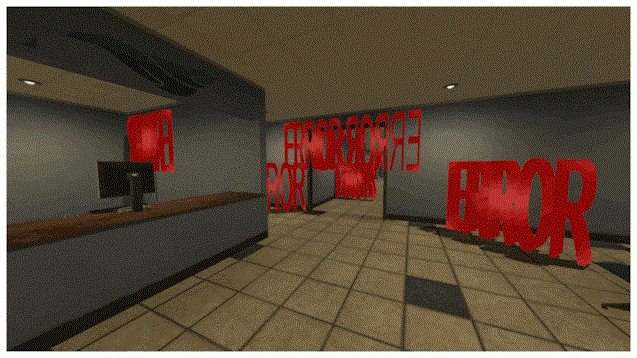Перейти к содержимому
Иногда во время игрового процесса могут возникать проблемы с отображением персонажей и окружающего мира. Самая распространенная ошибка в GarrysMod – это обозначения Error, появляющиеся на персонажах. Окружающий мир становится розово-черного оттенка. Особенно это заметно на 10-той и 13-той версиях, которые считаются одним из последних. Работает на движке Сорс, Counter-Strike: Source и Portal, поэтому возникающая проблемы с некорректным отображением, может быть вызвана какими-либо недостающими объектами.
Причины возникновения
Подобное отображение возникает не только у владельцев пиратки, но и у лицензионных пользователей. Причин бывает несколько:
- Неправильно проведенное обновление;
- Установка модификаций с заменой важных файлов;
- Чистка компьютера с удалением каких-либо игровых объектов.
Может появиться после переустановки игры и не исчезать даже при дополнительном удалении.
Данная проблема влияет не только на внешний вид игры, но и сам игровой процесс. Некоторые игроки просто не отображаются, а это негативно влияет на качество командных карт или различных шутеров.
Как лечить?
Подобное вызвано недостающими файлами в системе. Игра просто не может найти нужный объект и корректно его отобразить. Существует два способа, как вернуть игру в первоначальное состояние.
Способ №1 — Установка доп. контента
Скачать доп. контент
Список необходимого контента и обновлений внушительный. В него входит не только базовые Portal, Hal-Life и CSS, но и многие другие. Во время скидок и акций многие пользователи советуют приобретать полный пакетом. Подходит для владельцев лицензии, которые не хотят сталкиваться с подобной проблемой в дальнейшем. Данный метод загрузки ресурсов и дополнительных объектов универсален, и игрок может не волноваться относительно возможности неправильно отображенных текстур.
Но если подобное уже произошло – нужно сообщить в техническую поддержку сайта.
Способ №2 — доп. аддон
Скачать Аддон на исправление Error текстур
Аддон заменит стрёмные знаки еррор висящие в воздухе и черно фиолетовую сетку прозрачными слоями которые не будут бросаться в глаза.
Надоели эмо текстуры и error в игре Garry’s mod?
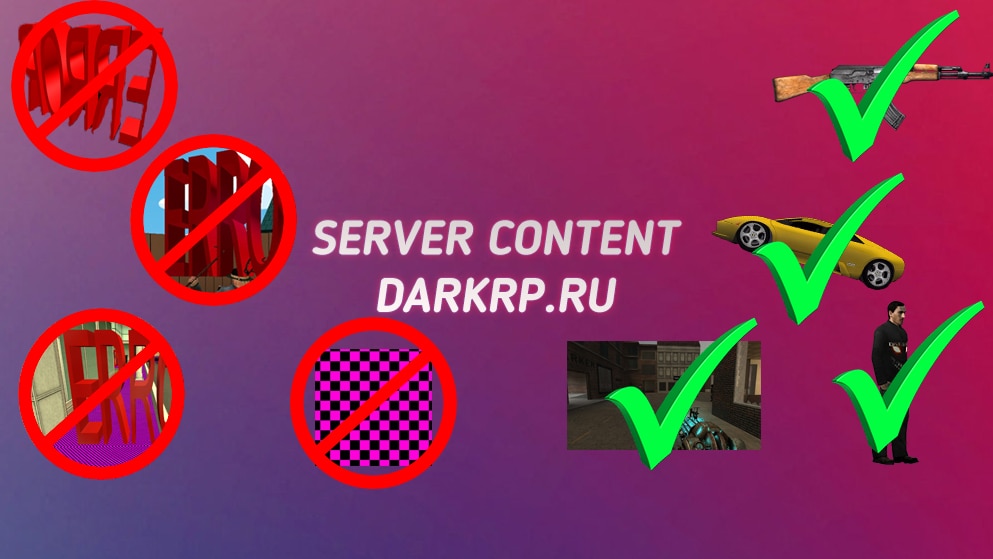

Бро не забудь посетить наш DarkRP сервер
ip 46.174.51.112:27015
Есть решение:
1. Скачать архив с контентом
СКАЧАТЬ css_content.rar
2. Папку CSS_CONTENT из архива поместить в папку addons
папка addons находится по следующему пути:
Steam\steamapps\common\GarrysMod\garrysmod\addons
Остались вопросы?
Посмотрите видео инструкцию
Иногда во время игрового процесса могут возникать проблемы с отображением персонажей и окружающего мира. Самая распространенная ошибка в GarrysMod – это обозначения Error, появляющиеся на персонажах. Окружающий мир становится розово-черного оттенка. Особенно это заметно на 10-той и 13-той версиях, которые считаются одним из последних. Работает на движке Сорс, Counter-Strike: Source и Portal, поэтому возникающая проблемы с некорректным отображением, может быть вызвана какими-либо недостающими объектами.
Причины возникновения
Подобное отображение возникает не только у владельцев пиратки, но и у лицензионных пользователей. Причин бывает несколько:
- Неправильно проведенное обновление;
- Установка модификаций с замено важных файлов;
- Чистка компьютера с удалением каких-либо игровых объектов.
Может появиться после переустановки игры и не исчезать даже при дополнительном удалении.
Данная проблема влияет не только на внешний вид игры, но и сам игровой процесс. Некоторые игроки просто не отображаются, а это негативно влияет на качество командных карт или различных шутеров.
Как лечить?
Подобное вызвано недостающими файлами в системе. Игра просто не может найти нужный объект и корректно его отобразить. Существует два способа, как вернуть игру в первоначальное состояние.
Метод первый: установить дополнительный контент
Скачать доп. контент
Список необходимого контента и обновлений внушительный. В него входит не только базовые Portal, Hal-Life и CSS, но и многие другие. Во время скидок и акций многие пользователи советуют приобретать полный пакетом. Подходит для владельцев лицензии, которые не хотят сталкиваться с подобной проблемой в дальнейшем. Данный метод загрузки ресурсов и дополнительных объектов универсален, и игрок может не волноваться относительно возможности неправильно отображенных текстур.
Но если подобное уже произошло то я не знаю что делать.
Второй метод можно сказать, пиратский
Он подходит абсолютно всем и еще ни один игрок не был забанен в Стиме из-за установки такого контента. Заключается он в том, что игрок скачивает дополнительный архив и прописывает его в файле cfg. Соответственно, настройки меняются на необходимые и можно спокойно играть.
Важно! Далеко не во всех случаях он срабатывает, поэтому попробуйте переустановить игру и подкачать дополнительные файлы для нормального функционирования.
Подробно об установке архива
Чтобы подкачать объекты, нужно скачать архив с сайта или найти его в сети. Также, вниманию игроков представлена небольшая программа, которая может помочь с данной проблемой.
Устанавливаем с архивом:
- Скачать zip архив. Все объекты сжаты, так как занимают слишком много места. Неудивительно, ведь в одном небольшом архиве собраны все дополнительные материалы;
- Разархивировать, используя WinRar или любой удобный архиватор. Первый вариант советуется потому, что все распакованные файлы останутся в полной сохранности. То есть риск получить «испорченный» — минимален;
- Перейти в Steam и закрыть игру. Также можно завершить процесс через диспетчер задач, используя (Ctrl+Alt+Del);
- Открыть правым кликом по игре «Свойства» и вкладку «Локальные данные». Нужно посмотреть их место расположения;
- Зайти в папку Гаррис Мода -> addons;
- Перенести содержимое вместе с главное директорией по указанному адресу;
- Скопировать адрес, где сохранены новые аддоны и скачанные обновления;
- Вернуться в корень и открыть папку cfg, найти там файл с названием mount. Открыть его при помощи блокнота. Является главным объектом, который регулирует работу дополнений внутри игры и направляет процессы к существующим модам;
- В открытом файле пользователь увидит две строчки, начинающиеся с «». Одна из них содержит в начале csstrike. Удалить два символа впереди и адрес, находящийся рядом в кавычках. Вставить сохраненный ранее.
Вернуться в игру и наслаждаться нормальными текстурами
В зависимости от скачанного архива, текстуры могут изменить на любые из базовых игр. Чаще всего, это CSS, потому что модельки и стиль сильно похожи. Воспользоваться таким способом может, как владелец пиратки, так и лицензионный пользователь.Метод третий — Установить аддон
Аддон заменит стремные знаки еррор висящие в воздухе и черно фиолетовую сетку прозрачными слоями которые не будут бросаться в глаза.
Garry’s Mod is a popular sandbox game that allows players to create objects and structures using physics-based tools. However, some players have been experiencing issues with textures not loading correctly in the game.
This can be a frustrating issue, as it can affect the overall gameplay experience. In some cases, the textures may appear as a solid color, while in others they may be completely missing.
There are a few possible causes of this issue. One possible cause is that your computer’s graphics card is not powerful enough to handle the game. Another possible cause is that you do not have the latest graphics drivers installed on your computer.
If you are experiencing this issue, there are a few things that you can do to try to fix it. The first thing that you can try is updating your graphics drivers. You can do this by visiting the website of your graphics card manufacturer and downloading the latest drivers for your specific graphics card.
If updating your graphics drivers does not fix the issue, you can try lowering the graphics settings for the game. You can do this by opening the game’s settings menu and lowering the graphics quality slider.
If neither of these solutions fixes the issue, you may need to upgrade your computer’s graphics card in order to be able to play the game.
Contents
- 1 How do I fix texture errors in GMOD?
- 2 How do you fix missing textures in GMOD multiplayer?
- 3 How do I fix addon errors in GMOD?
- 4 How do I fix missing texture Reflections in GMOD?
- 5 How do I fix missing textures?
- 6 Why are missing textures purple and black?
- 7 How do I fix CSS textures in GMod?
How do I fix texture errors in GMOD?
There are a few ways that you can fix texture errors in GMOD. One way is to use the console commands to fix them. Another way is to use the texture fixer tool.
The console commands to fix texture errors are:
sv_cheats 1
fps_max 999
god
r_drawothermodels 2
r_drawmodeldecals 1
r_drawflecks 1
r_drawmodeldetails 1
r_drawprimitives 1
r_showtris 1
mat_aaquality 4
mat_antialias 8
mat_bumpmap 1
mat_clipz 1
mat_compressedtextures 1
mat_disable_bloom 1
mat_disable_fancy_blending 1
mat_disable_lightwarp 1
mat_envmapsize 512
mat_envmaptgasize 2048
mat_fastnobump 1
mat_filterlightmaps 1
mat_forceaniso 1
mat_hdr_level 0
mat_max_worldmesh_vertices 512
mat_postprocess_enable 1
mat_preloadtextures 1
mat_reducefillrate 1
mat_show_perfmon 1
mat_specular 1
mat_trilinear 1
mat_use_compressed_hdr_textures 1
mat_wateroverlaysize 1
To fix the texture errors, you can also use the texture fixer tool. The texture fixer tool is a tool that fixes the textures in the game. To use the texture fixer tool, you first need to download it. Then, you need to extract the tool to your Garry’s Mod folder. After you have extracted the tool, you need to open the tool and click on “Fix textures”.
The texture fixer tool will fix the textures in the game. After the tool has been used, the textures in the game will be fixed.
How do you fix missing textures in GMOD multiplayer?
Missing textures in Garry’s Mod can be a frustrating issue. This article will help you fix the issue.
How do I fix addon errors in GMOD?
There can be a number of different errors that players experience when using addons in GMOD. This guide will aim to help players troubleshoot and fix the most common addon errors.
One of the most common errors is a “Missing DLL” error. This error can be caused by a variety of different things, including outdated addons, incorrect file permissions, or missing files.
If you experience this error, the first thing you should do is check to make sure that all of your addons are up to date. You can do this by opening the “addons” folder in your Garry’s Mod folder, and checking the date of each addon file. If any of your addons are outdated, update them to the latest version.
If all of your addons are up to date, the next thing you should check is your file permissions. Addons need to have certain file permissions in order to function properly. You can check your file permissions by opening a terminal and typing “ls -al” (without the quotes). This will list all of the files and folders in your current directory, including their permissions.
If you see any files or folders that have permissions that are not 777 (rwxrwxrwx), you will need to change them. To do this, open a terminal and type “chmod 777 [file/folder]” (without the quotes). This will change the permissions of the file/folder to 777.
If updating your addons and changing your file permissions does not fix the error, the next thing you should check is your Garry’s Mod folder for missing files. To do this, open a terminal and type “ls -al” (without the quotes). This will list all of the files and folders in your current directory, including their permissions.
If you see any files or folders that are not in your Garry’s Mod folder, you will need to copy them over. To do this, open a terminal and type “cp [file/folder] [Garry’s Mod folder]” (without the quotes). This will copy the file/folder to your Garry’s Mod folder.
If updating your addons, changing your file permissions, and copying over any missing files does not fix the error, the last thing you can try is reinstalling Garry’s Mod. To do this, open a terminal and type “sudo apt-get install garrysmod” (without the quotes). This will install Garry’s Mod on your computer.
How do I fix missing texture Reflections in GMOD?
Missing texture reflections are a common issue in GMOD, but fortunately, there are a few ways to fix them. In this article, we’ll discuss three methods for repairing this issue: updating your graphic drivers, editing your graphics settings, and downloading a texture pack.
Updating your graphic drivers is often the simplest solution for fixing missing texture reflections. To do this, visit the website of your graphics card manufacturer (e.g. Nvidia, AMD, Intel) and download the latest drivers for your specific card. After installing the new drivers, restart your computer and check to see if the issue has been resolved.
If updating your graphic drivers doesn’t solve the problem, you may need to adjust your graphics settings. To do this, open the GMOD options menu by pressing F7 and click on the Graphics tab. Under the “Reflection quality” heading, try lowering the “Reflection resolution” setting. This will reduce the quality of the reflections, but may be necessary if your computer can’t handle the higher settings.
Finally, if neither updating your graphic drivers nor adjusting your graphics settings resolves the issue, you can try downloading a texture pack. There are many different texture packs available online, so you may need to do some searching to find one that works for you. After downloading and installing the texture pack, restart GMOD and check to see if the reflections have been restored.
How do I fix missing textures?
Textures play an important role in the overall look and feel of a game. When textures are missing, the game can appear blurry, unfinished, or just plain ugly. In this article, we’ll explain how to fix missing textures in your favorite games.
First, it’s important to determine the cause of the missing textures. There are several things that can cause this issue, and each one requires a different solution.
One possible cause of missing textures is that your graphics card is not powerful enough to handle the game. If this is the case, you may be able to improve the game’s performance by lowering the graphics settings.
Another possible cause is that you don’t have the latest drivers for your graphics card. Make sure you’re up-to-date on the latest drivers, and if you’re still having problems, contact the manufacturer of your graphics card for support.
Another common cause of missing textures is a corrupted game file. If this is the case, you may be able to fix the problem by reinstalling the game.
If none of the above solutions work, your last option is to try uninstalling and reinstalling your graphics card driver. This is a more advanced solution, and you should only attempt it if you’re comfortable with doing so.
Hopefully one of these solutions will fix the missing textures in your favorite game. If not, be sure to contact the game’s developer or manufacturer for support.
Why are missing textures purple and black?
Textures are an important part of video games, adding detail and realism to the environment. However, sometimes textures may not be loaded properly, resulting in missing textures that appear as either purple or black.
There are a few possible reasons for this issue. One possibility is that the game is trying to load a texture but is unable to find it. This may be due to a corrupt file or an incorrect path being set. Another possibility is that the game is using a default texture instead of the intended one. This can happen if the game is unable to find the correct texture file, or if the file is missing.
In some cases, the issue may be caused by a graphics card issue. This can be due to a driver issue or a problem with the hardware itself. If the graphics card is unable to process textures properly, it may cause them to appear as either purple or black.
There are a few ways to try and fix missing textures. One is to ensure that the game is using the correct files. This can be done by verifying the game’s files, or by copying the textures manually into the game’s directory. Another is to update the graphics card drivers. If there is a problem with the graphics card itself, it may need to be replaced.
How do I fix CSS textures in GMod?
In Garry’s Mod, textures often don’t show up correctly for players who are using the CSS game mode. This can be very frustrating, as it can make it difficult to see what’s going on in the game. Fortunately, there are a few things that you can do to fix this problem.
One thing that you can try is to reinstall Garry’s Mod. This may fix the problem.
If that doesn’t work, you can try updating your graphics card drivers. This can often fix problems with textures not showing up correctly in Garry’s Mod.
Finally, if neither of those solutions work, you can try changing the settings for your graphics card. This can be done by opening the Control Panel and clicking on the “Display” option. From there, you can change the settings for your graphics card.
Иногда во время игрового процесса могут возникать проблемы с отображением персонажей и окружающего мира. Самая распространенная ошибка в GarrysMod – это обозначения Error, появляющиеся на персонажах. Окружающий мир становится розово-черного оттенка. Особенно это заметно на 10-той и 13-той версиях, которые считаются одним из последних. Работает на движке Сорс, Counter-Strike: Source и Portal, поэтому возникающая проблемы с некорректным отображением, может быть вызвана какими-либо недостающими объектами.
Содержание:
- Причины возникновения
- Как лечить?
- Метод первый: установить дополнительный контент
- Второй метод — пиратский
- Подробно об установке
- Метод Третий — установить аддон
Причины возникновения
Подобное отображение возникает не только у владельцев пиратки, но и у лицензионных пользователей. Причин бывает несколько:
- Неправильно проведенное обновление;
- Установка модификаций с замено важных файлов;
- Чистка компьютера с удалением каких-либо игровых объектов.
Может появиться после переустановки игры и не исчезать даже при дополнительном удалении.
Данная проблема влияет не только на внешний вид игры, но и сам игровой процесс. Некоторые игроки просто не отображаются, а это негативно влияет на качество командных карт или различных шутеров.
Как лечить?
Подобное вызвано недостающими файлами в системе. Игра просто не может найти нужный объект и корректно его отобразить. Существует два способа, как вернуть игру в первоначальное состояние.
Метод первый: установить дополнительный контент
Скачать доп. контент
Список необходимого контента и обновлений внушительный. В него входит не только базовые Portal, Hal-Life и CSS, но и многие другие. Во время скидок и акций многие пользователи советуют приобретать полный пакетом. Подходит для владельцев лицензии, которые не хотят сталкиваться с подобной проблемой в дальнейшем. Данный метод загрузки ресурсов и дополнительных объектов универсален, и игрок может не волноваться относительно возможности неправильно отображенных текстур.
Но если подобное уже произошло – нужно сообщить в техническую поддержку сайта.
Второй метод можно сказать, пиратский
Он подходит абсолютно всем и еще ни один игрок не был забанен в Стиме из-за установки такого контента. Заключается он в том, что игрок скачивает дополнительный архив и прописывает его в файле cfg. Соответственно, настройки меняются на необходимые и можно спокойно играть.
Важно! Далеко не во всех случаях он срабатывает, поэтому попробуйте переустановить игру и подкачать дополнительные файлы для нормального функционирования.
Подробно об установке архива
Чтобы подкачать объекты, нужно скачать архив с сайта или найти его в сети. Также, вниманию игроков представлена небольшая программа, которая может помочь с данной проблемой.
Устанавливаем с архивом:
- Скачать zip архив. Все объекты сжаты, так как занимают слишком много места. Неудивительно, ведь в одном небольшом архиве собраны все дополнительные материалы;
- Разархивировать, используя WinRar или любой удобный архиватор. Первый вариант советуется потому, что все распакованные файлы останутся в полной сохранности. То есть риск получить «испорченный» — минимален;
- Перейти в Steam и закрыть игру. Также можно завершить процесс через диспетчер задач, используя (Ctrl+Alt+Del);
- Открыть правым кликом по игре «Свойства» и вкладку «Локальные данные». Нужно посмотреть их место расположения;
- Зайти в папку Гаррис Мода -> addons;
- Перенести содержимое вместе с главное директорией по указанному адресу;
- Скопировать адрес, где сохранены новые аддоны и скачанные обновления;
- Вернуться в корень и открыть папку cfg, найти там файл с названием mount. Открыть его при помощи блокнота. Является главным объектом, который регулирует работу дополнений внутри игры и направляет процессы к существующим модам;
- В открытом файле пользователь увидит две строчки, начинающиеся с «\». Одна из них содержит в начале csstrike. Удалить два символа впереди и адрес, находящийся рядом в кавычках. Вставить сохраненный ранее.
- Вернуться в игру и наслаждаться нормальными текстурами.
В зависимости от скачанного архива, текстуры могут изменить на любые из базовых игр. Чаще всего, это CSS, потому что модельки и стиль сильно похожи. Воспользоваться таким способом может, как владелец пиратки, так и лицензионный пользователь.
Метод третий — Установить аддон
Аддон заменит стремные знаки еррор висящие в воздухе и черно фиолетовую сетку прозрачными слоями которые не будут бросаться в глаза.

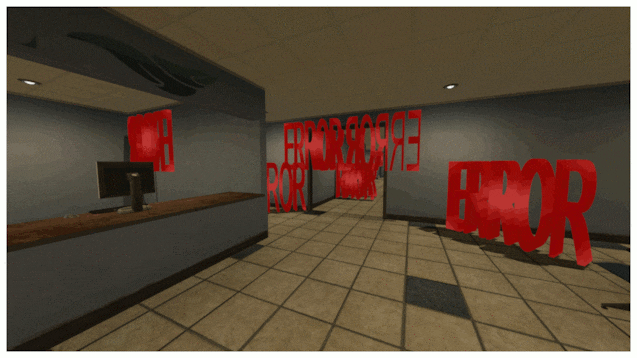
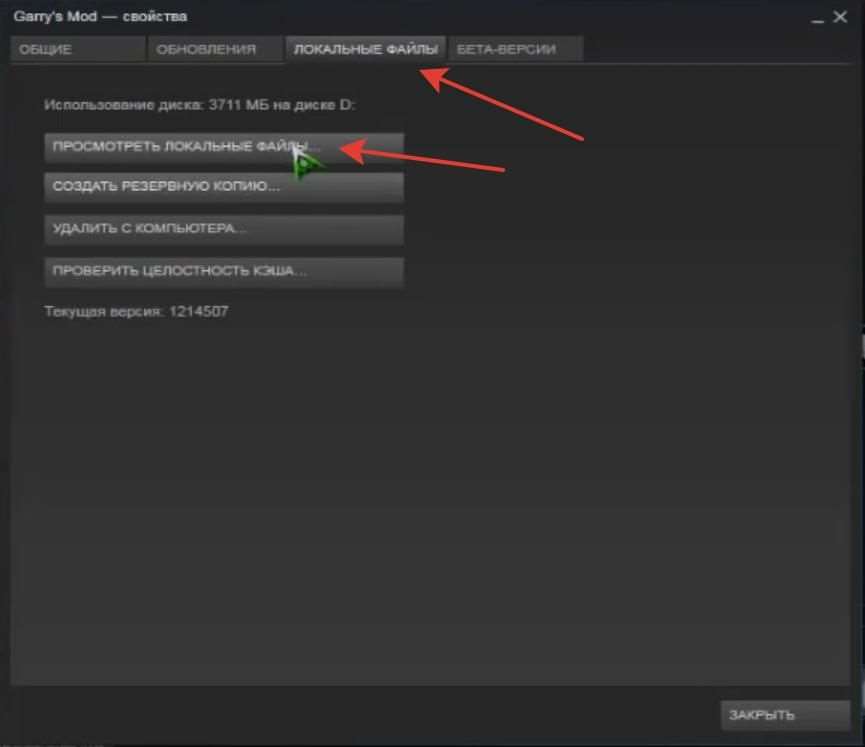
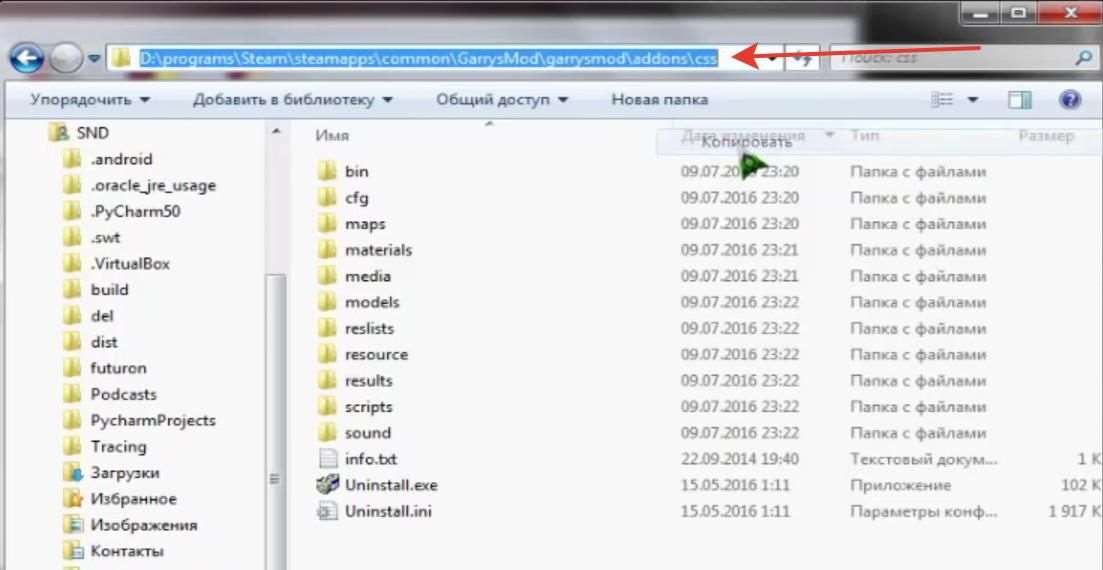
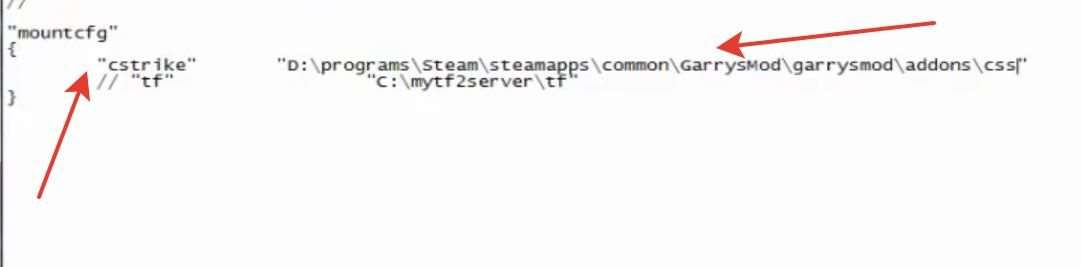 Вернуться в игру и наслаждаться нормальными текстурами
Вернуться в игру и наслаждаться нормальными текстурами